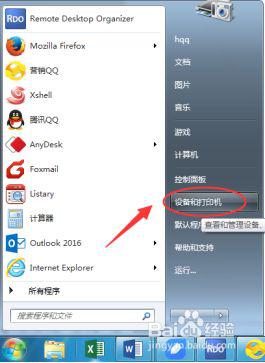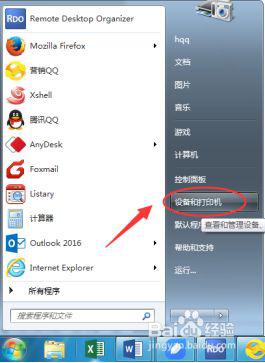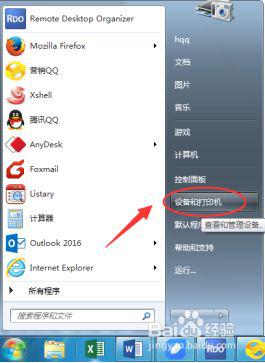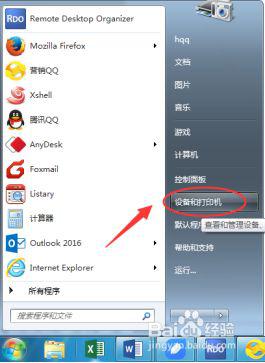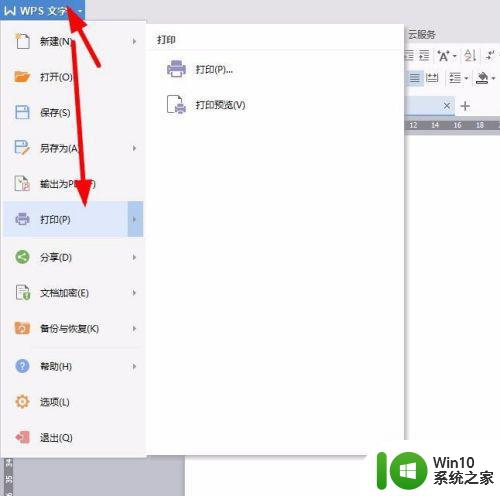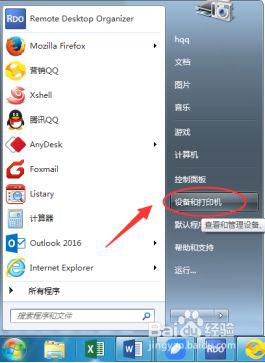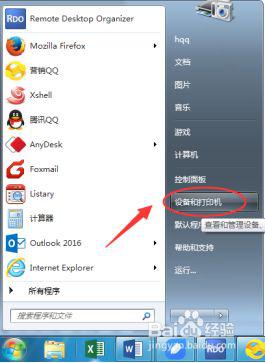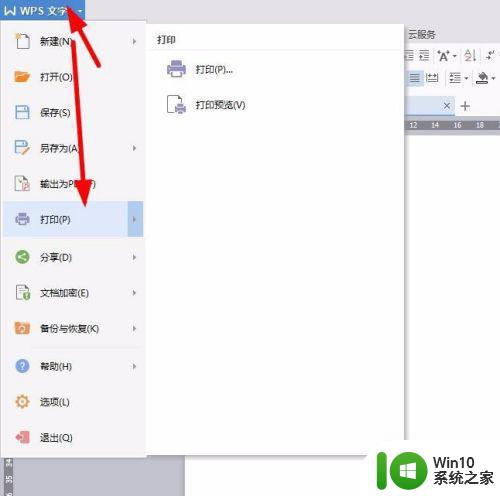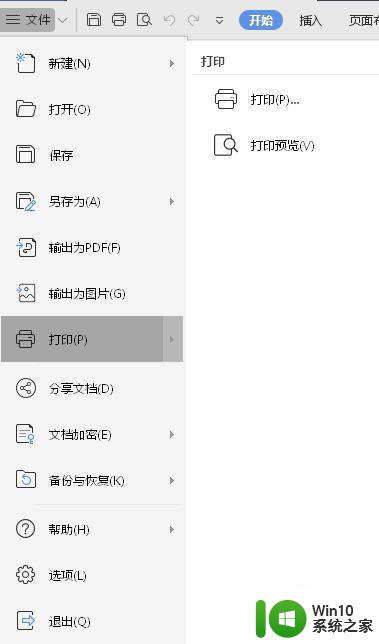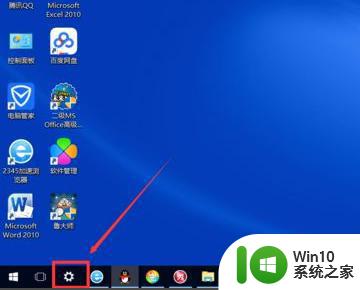自动双面复印机如何设置 复印机怎么复印双面
更新时间:2023-06-17 17:32:35作者:xiaoliu
自动双面复印机如何设置,随着科技的不断发展,自动双面复印机已经成为现代办公室不可或缺的设备之一,对于首次使用自动双面复印机的人来说,如何正确设置并进行双面复印可能会令人感到迷茫。本文将为大家详细介绍自动双面复印机的设置方法及如何使用复印机进行双面复印。让我们来一探究竟。
解决方法:
1、把原稿放到上面的托盘上。

2、点击向下的箭头。

3、选择【双面设置】。

4、点击【从双面到双面】。

5、点击【开始】按钮。
以上是自动双面复印机设置的全部内容,如果你遇到相同问题,你可以按照本文介绍的步骤来解决这个问题,希望这些信息能够对你有所帮助。